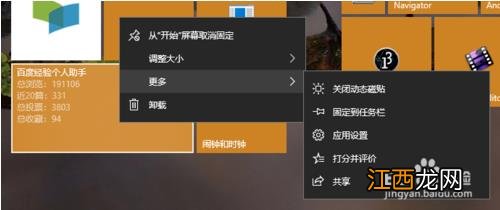
文章插图
首先我们要在win10的应用列表 , 选中应用并右键 , 固定至开始菜单 。

文章插图
固定到开始菜单以后 , 默认是开启动态磁贴的 。 我们可以右键点击更多 , 有关闭动态磁贴选项 。 但是这个应用不支持该尺寸的动态磁贴 。 #f#
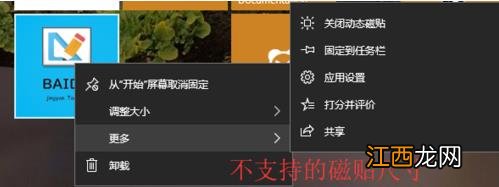
文章插图
为此 , 我们需要调整磁贴大小 。 右键 , 点击调整大小 , 选择合适的尺寸 。 这些尺寸是定义在app内的静态磁贴尺寸 , 应用不支持的静态磁贴尺寸就不会出现在选项 。

文章插图
调整到宽 , 稍等片刻 , 就可以看到动态磁贴效果 。 这是app内在静态磁贴尺寸基础上 , 所支持的动态磁贴尺寸 。

文章插图
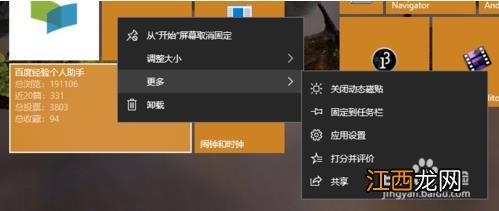
文章插图
静态磁贴在应用开发中可以直接设置 , 动态磁贴要在代码中实现 , 所以有可能一个应用只在某一个或几个静态磁贴尺寸下有动态磁贴效果 。 如图是添加宽磁贴的动态效果代码 。
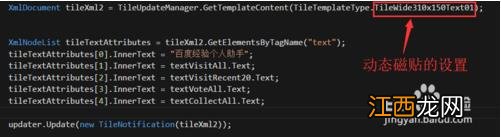
文章插图
【教你Win10系统设置动态磁贴的详细操作教程】 以上就是Win10系统设置动态磁贴的详细操作教程介绍了 , 希望对大家有所帮助 。
相关经验推荐
- win10玩cf不能全屏两边黑边如何解决
- 【win8教程】win8安装教程_win8系统安装教程_win8使用教程
- win101909版本更新失败怎么解决
- win7免费升级win10正版 win7免费升级win10正版教程
- windows10系统打开资源管理器的三种方法-
- Win11系统清理垃圾与缓存的方法
- Win7系统合并IE浏览器进程避免资源占用过多怎么办
- Win8系统清除右键多余菜单的快捷操作方法
- Win8系统电脑设置一键关机的教程-win7旗舰版
- win10弹出找不到文件怎么办













